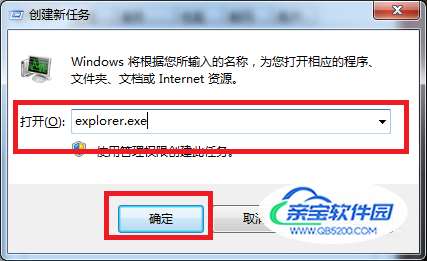电脑是我们生活和工作中是很常用,但是有时候会有这种情况---用着用着电脑图标就消失了,有时关闭了某个程序,电脑图标就消失了,这是为什么呢?其实呢这是因为explorer.exe被我们不小心关闭了,或者是停止运行了,现在大家知道了吧。那么我今天就来教大家如何来添加explorer.exe.
在这里我有一个前提说明:当我们的任务栏和电脑桌面都不见了,这时候我给大家讲一下如何用快捷键切换我们已经打开的程序。切换程序的快捷键有两个:第一个是win+tab(3D效果)第二个是Alt+Tab(平面效果) 那么如何切换这两个程序呢:首先我们按住Win/Alt不动,按住后接着再去按Tab键,快捷键的方法很简单好用。
010203第一步呢我们就先调出“任务管理器”,实现这一步就需要按这个“Ctrl+shift+Esc”这个组合键。
 02
02在我们调出“任务管理器”之后,会出现一个页面,页面左上角有个“文件”的按钮,点击这个按钮后,会出现两个选项,我们要选择的是“新建任务”这个选项。
 03
03在出现一个“创建新任务”的页面之后,页面中部有个“打开”后面可以输入信息,我们只需要在这个框中输入“explorer.exe”而方框下面的那个选项可以选也可以不选,在最后我们就要按确定键,或者按键盘上的“enter”键,之后我们就发现我们可以看见桌面上的图标了。
 010203
010203和上个方法的步骤一样我们就先调出“任务管理器”,实现这一步就需要按这个“Ctrl+shift+Esc”这个组合键。
 02
02在出现“任务管理器”这个页面之后,页面右下角有个“新任务”的选项,我们点击“新任务”这个选项。
 03
03之后会出现一个创建新任务的页面,在这个页面中部同样有一个方框,在方框中输入“explorer.exe”就可以了,方框下方的选项可以选择也可以不选择,最后按确定键或者按键盘的enter键就可以了,桌面上的图标就又可以看见了。